Arbetar med Googles samtycke
Om det är aktiverat kommer CMP att skicka ytterligare samtyckesinformation till GTM, Google Ads och Google Analytics.
Genomförande
Implementeringsinstruktioner finns i andra dokument i vår hjälpsektion:
- Behöver jag verkligen Googles samtyckesläge? (Medgivandeläge kontra IAB TCF vs. Ytterligare samtycke kontra begränsade annonser)
- Samtyckesläge v2 + automatisk blockeringskod
- Samtyckesläge v2 + manuell / halvautomatisk blockeringskod
- Samtyckesläge v2 + GTM
- Samtyckesläge v2 + SDK:er i appar
Introduktionsvideo
Vad är Google Consent Mode?
Samtyckesläget är en (ytterligare) mekanism som kan användas för att signalera samtycke/avslag till Google Analytics, Google TagManager och andra Google-verktyg. Det kan användas för att göra spårning på en webbplats mer "GDPR-vänlig" genom att minska den data som spåras och de cookies som Google Analytics kommer att ställa in.
Huvudtanken bakom Googles samtyckesläge är att alltid köra analyser på en sida: I de fall då användaren samtycker kommer hela rapporteringen att genereras. Och i de fall då användaren inte ger sitt samtycke skickas endast begränsad data till Google. Denna begränsade data kan användas för att modellera de saknade data (se modellering nedan).
Viktigt: Från mars 2024, Google Kräver webbplatser som använder Googles tjänster (t.ex. Analytics eller AdWords-spårning) för att tillhandahålla samtyckesläge v2-signalen. Utan samtyckesläge aktiverat bryter en webbplats eller app mot Googles EUUCP (EU User Consent Policy).
Vad är Googles samtyckesläge INTE?
Samtyckesläget GÖR INTE en webbplats GDPR-kompatibel. I de flesta fall behöver alla icke-nödvändiga mätningar samtycke. Att använda samtyckesläget kan minska riskerna i de fall du inte vill utföra en fullständig blockering på Google Analytics.
Observera också att en av huvudfunktionerna i samtyckesläget är modelleringen. Modelleringen kommer med vissa minimikrav (t.ex. 100 annonsklick per dag per land och domän). Om du inte når minimikraven kommer modelleringen inte att användas eller kan ge mycket begränsad data.
Anmärkningar: Användningen av Googles samtyckesläge är mest meningsfullt när ingen blockering är aktiv. Hur som helst, om du använder blockering av Google Analytics kan samtyckesläge hjälpa till att (om)modellera de saknade användarna.
Notera: Observera att samtyckesläget endast fungerar om det är inställt i rätt ordning. En felaktig inställning kan leda till att mindre data spåras jämfört med när du inte använder samtyckesläge alls.
Notera: Observera att i de flesta fall kräver varje mätning samtycke. Vi rekommenderar därför att alltid blockera Google Analytics på din webbplats tills samtycke ges.
Google Consent Mode Modeling
En av fördelarna med att använda Google Consent Mode är modellering som händer för användare som avvisat. Om en tillräcklig mängd data genereras (för närvarande krävs minst 100 annonsklick per dag), kommer GA att ta data från användare som accepterade och försöka tillämpa data på de användare som avvisade. På så sätt kan modellerad spårningsdata genereras, även för användare som avvisat.
Exempel på skärmdump från Googles modellbeskrivning:
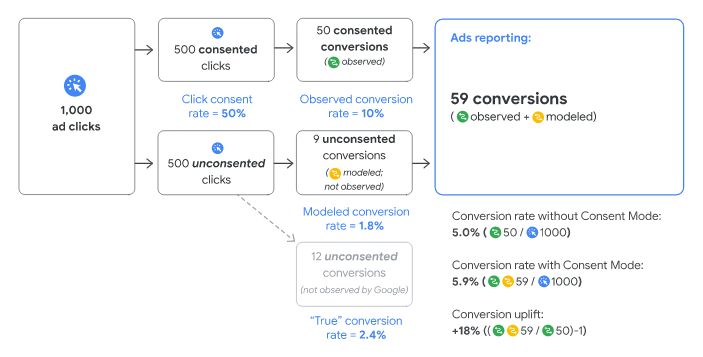
(Källa: Google)
Exemplet ovan visar 1000 50 annonsklick (användare som kommer till din webbplats), varav 50 % klickar på acceptera och XNUMX % på avvisa. Från data som genereras av användare med samtycke, kan GA förutse data för användare utan samtycke. Som ett resultat kommer webbplatsen att se mer data i sina GA-rapporter.
Avancerad implementering vs grundläggande implementering
Google tillåter två sätt att implementera samtyckesläget: Basic och Advanced. Med den grundläggande implementeringen kommer alla Google-taggar att blockeras tills samtycke beviljas ("hart blocking"). I det här fallet kommer Google att använda konverteringsmodellering i GA4 och Google Ads men ingen beteendemodellering i GA4.
Med "Avancerad implementering" blockeras inte Google-taggar. Googles taggar känner igen samtyckeslägessignalerna och begränsar spårning och inställning av cookies. I det här fallet kommer Google att använda "cookiefria pingar" - ett sätt att anropa Googles servrar för att överföra händelseinformation (t.ex. sidvisning eller försäljningsinformation) utan att ställa in cookies och endast inkludera funktionell, icke-identifierande information.
Möjliggör Google Consent Mode in consentmanager
För att aktivera Google Consent Mode, var snäll gå till Meny > CMPs > Integrationer och aktivera Googles samtyckesläge (gamla gränssnittet: Meny > CMPs > Redigera > Andra inställningar). Det är Obligatorisk för att aktivera samtyckesläge i CMP-inställningarna AND utför de ovan beskrivna kodjusteringarna.
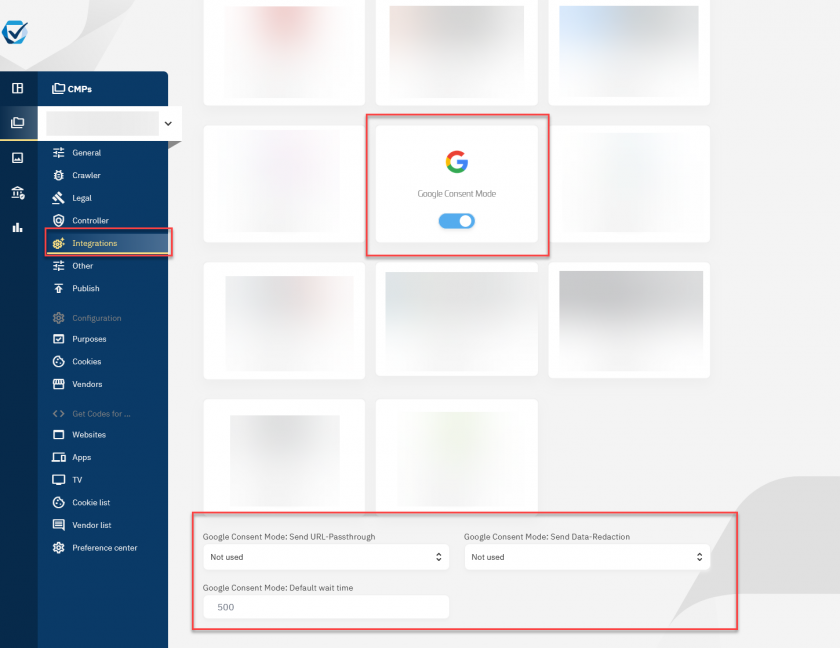
How to check if Consent Mode is working?
- Go to Menu > Compliance > Cookie Crawler and start a new manual crawl
-
Once the Crawl is finished, you will see the Consent Mode details at the bottom of the Crawl Results:
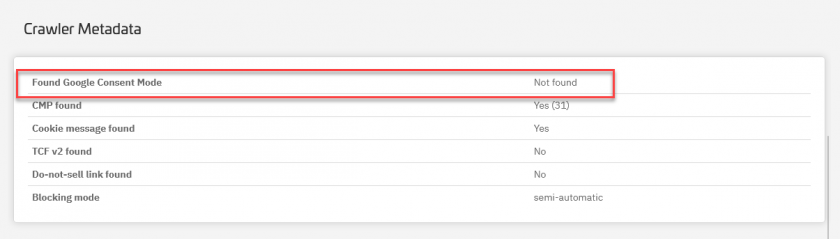
Technical check for Google Consent Mode
- Open your website with cleared cache or incognito mode.
- In your developer console (Windows: F12 button), insert
dataLayerinto the console and press Enter. -
Open the dataLayer object and search for the very first
consentevent. It should contain the following properties and each property should be set todenied:analytics_storage,ad_storage,ad_user_data,ad_personalization. Example:
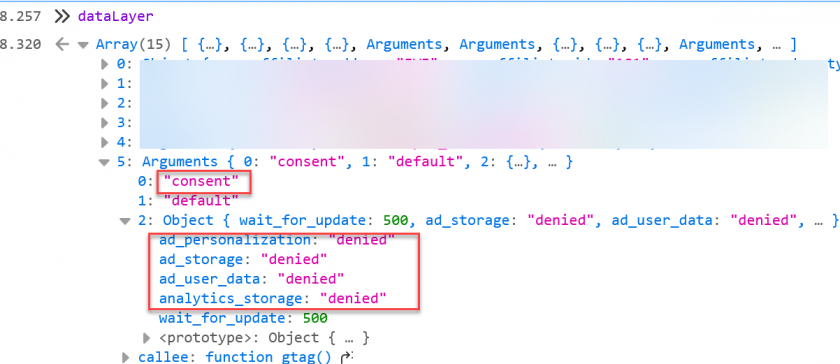
- I cookielagret, acceptera leverantören Google Analytics eller Google Ads (eller acceptera alla)
- Sök nu i
dataLayerförconsent updatehändelse, bör variablerna nu varagranted: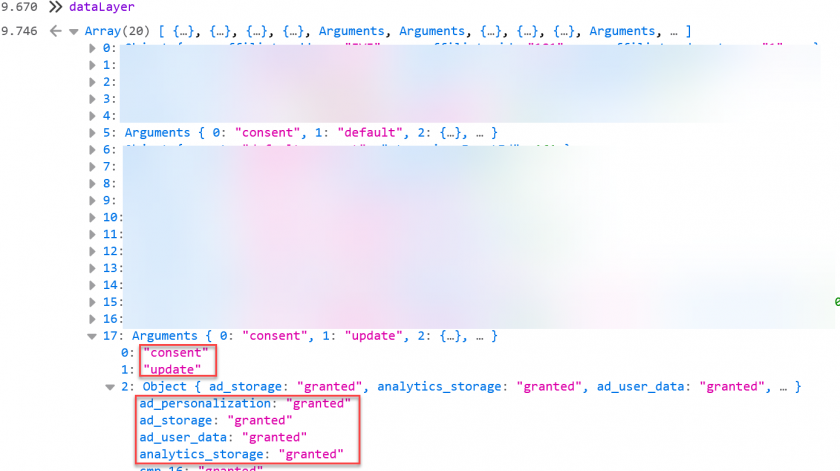
Decrypting the &gcd= parameter in Google Ads and Google Analytics
With Google Ads (Adwords) and Google Analytics tracking calls, Google will add a new parameter called gcd. The parameter is a combination of the four Google Consent Mode properties:
&gcd=XY[ad_storage]Y[analytics_storage]Y[ad_user_data]Y[ad_personalization]ZWhere X is the number or character (most cases a number 1), Y is a separator (again number or character, mostly a 3 or 1) and Z is the end delemiter (numer or character, mostly a 5). The numbers can vary from website to website.
For each of the consent mode properties (ad_storage, analytics_storage, ...) you will see a character indicating the consent state at the beginning of the page load and the moment when the event was fired. Several values are possible, here are some examples:
| Brev | Standardstatus | Uppdaterad status | Beskrivning |
l |
inte inställd | inte inställd | Inget samtyckesläge hittades |
p |
nekas | inte inställd | Standardstatus skickad, men ingen uppdatering skickad |
q |
nekas | nekas | Standardstatus skickad och användaren avvisad |
t |
beviljats | inte inställd | Standardstatus skickad, men ingen uppdatering skickad |
r |
nekas | beviljats | Standardstatus skickad och användaren accepterad |
m |
inte inställd | nekas | Ingen standardstatus skickad och användaren avvisad |
n |
inte inställd | beviljats | Ingen standardstatus skickad och användaren accepterad |
u |
beviljats | nekas | Standardstatus skickad och användaren avvisad |
v |
beviljats | beviljats | Standardstatus skickad och användaren accepterad |
A typical parameter would be for example:
-
&gcd=13r3r3r3r5- Default was denied and user accepted &gcd=13l3l3l2l2- No consent mode active
Troubleshoot Google Consent Mode with Tag Assistant
You can also debug Google Consent Mode with Google's Tag Assistant, please see Google's official documentation:
https://developers.google.com/tag-platform/security/guides/consent-debugging
Consent Mode logik och typer
När Google Consent Mode är aktiverad kommer CMP automatiskt att skicka samtyckesinformationen granted or denied till gtag/GTM. CMP kommer automatiskt att skilja vilken Google -leverantör som är aktiverad/inaktiverad och skickar rätt information till Google. För närvarande är kartläggningen enligt följande:
| Vendor ID | Googles samtycktyp | Beskrivning |
| s1, s1498 |
ad_storage, ad_user_data, ad_personalization
|
Aktiverar / inaktiverar reklamcookies s1498 (Google Advertising Products 755) s1 (Google Ads) |
| s26 | analytics_storage |
Aktiverar / inaktiverar analyscookies. s26 (Google Analytics) |
| varannan leverantör | cmp_[vendorid] |
Aktiverar/inaktiverar leverantören (t.ex. cmp_s123 för leverantör 123) |
| varje syfte | cmp_purpose_[purposeid] |
Aktiverar/inaktiverar syftet (t.ex. cmp_ Purpose_5 för ändamål 5) |
Utöver ovanstående samtyckestyper kommer systemet även att skicka wait_for_update (via standardvärde 500) och kan ställas in url_passthrough och / eller ads_data_redaction till sant eller falskt beroende på dina inställningar.
Notera: Google definierar också functionality_storage, personalization_storage, security_storage och third_party_storage som ytterligare fastigheter. Observera att dessa egenskaper INTE används i NÅGOT av Googles verktyg. Dessa egenskaper är endast avsedda för utgivare om de vill använda dem för sina egna syften. Eftersom detta inte stämmer överens med de flesta av våra kunders vanliga beteende, rekommenderar vi att du istället använder ovan nämnda egenskaper (cmp_... och cmp_purpose_...).
Notera: Det ytterligare stödet för leverantörer/ändamål i GTM är för närvarande mycket begränsat. Vi rekommenderar därför inte att använda cmp_... och cmp_purpose_... utan justera istället dina triggers som beskrivs i GTM-hjälpavsnittet.
Mer information
Mer information finns här:
- https://support.google.com/analytics/answer/9976101
- https://developers.google.com/gtagjs/devguide/consent
- https://support.google.com/google-ads/answer/10548233








